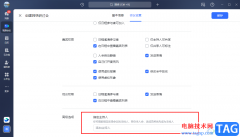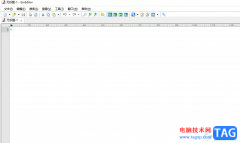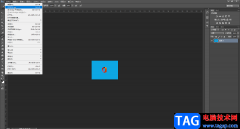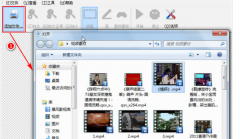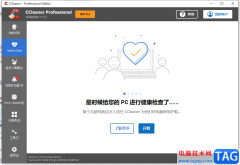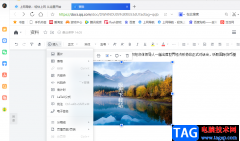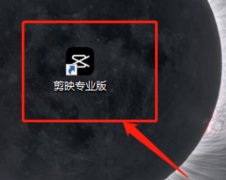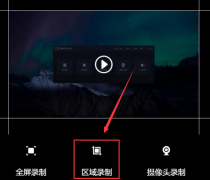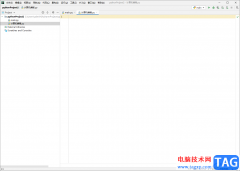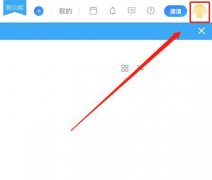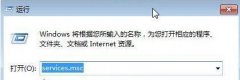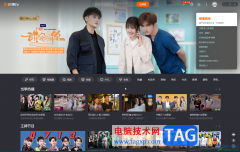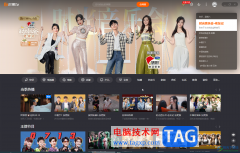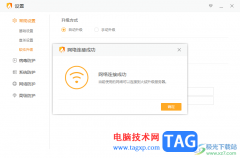CAD迷你看图是很多小伙伴都在使用的一款软件,在其中我们可以打开查看图纸,如果有需要可以进行基础的绘图操作,非常地方便实用。有的小伙伴发现自己在CAD迷你看图中打开图纸后,图纸中的图形和文字都是反着的,那小伙伴们知道遇到这种情况该如何解决吗,其实解决方法是非常简单的。这种情况通常是设置了仰视图模式导致的,我们只需要点击进入设置窗口后,在“模式设置”栏,点击选择“俯视图”就可以成功解决问题了,非常简单的。接下来,小编就来和小伙伴们分享具体更多操作步骤了,有需要或者是有兴趣了解的小伙伴们快来一起往下看看吧!
操作步骤
第一步:双击打开CAD迷你看图,打开需要查看的图纸;
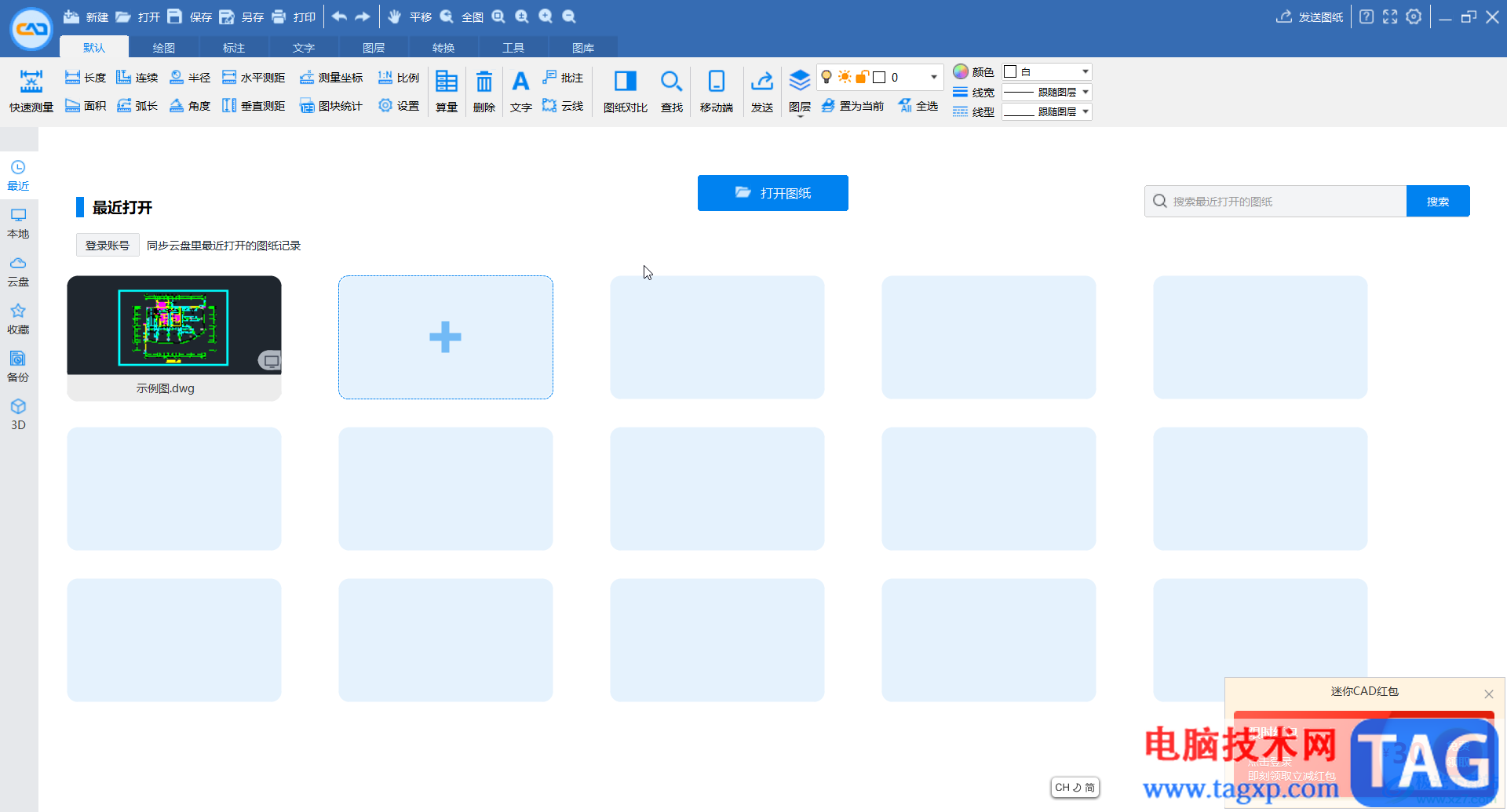
第二步:进入界面后可以看到图纸和文字都是反着的;
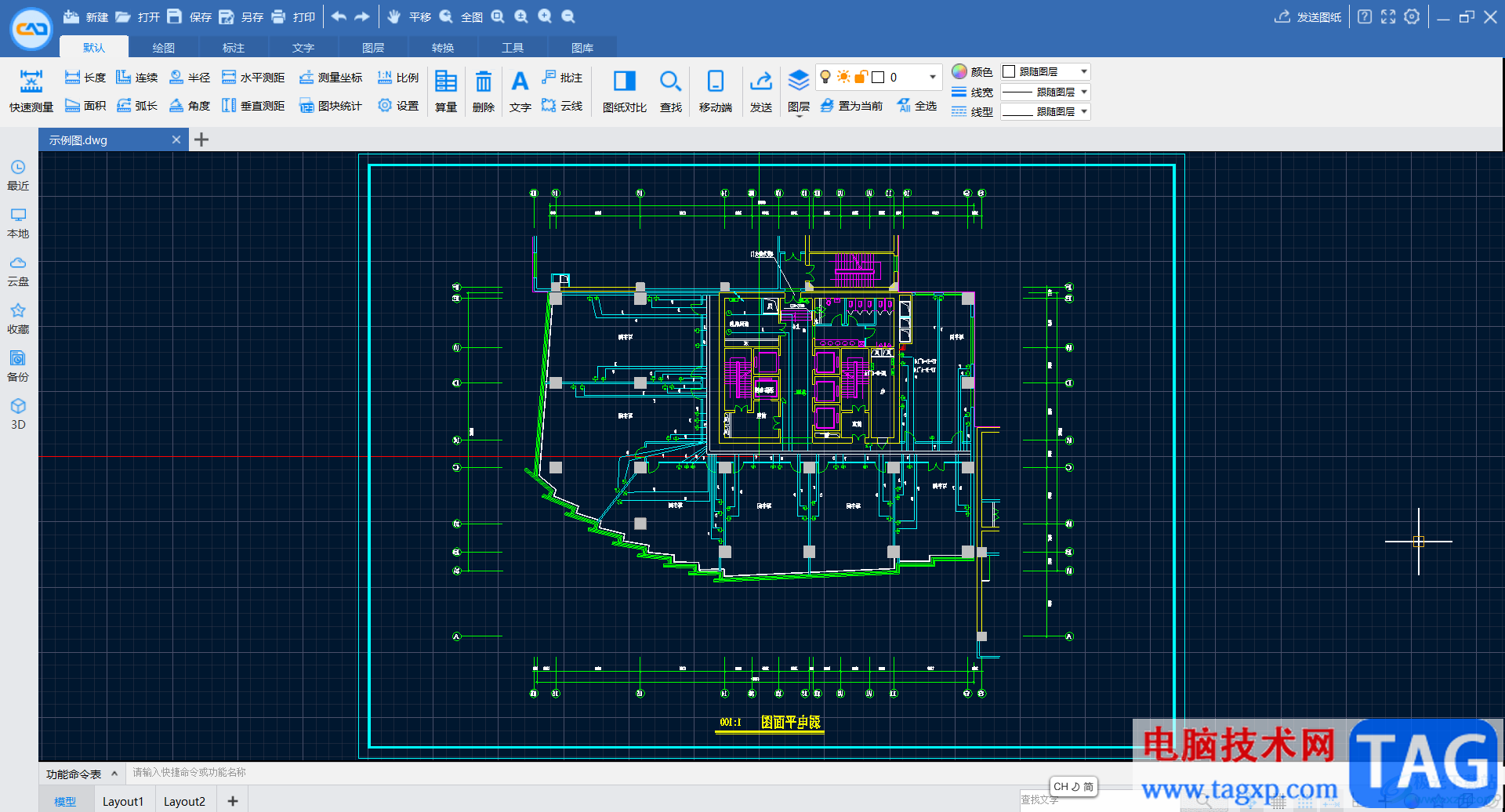
第三步:在界面右上方点击如图所示的齿轮设置图标;
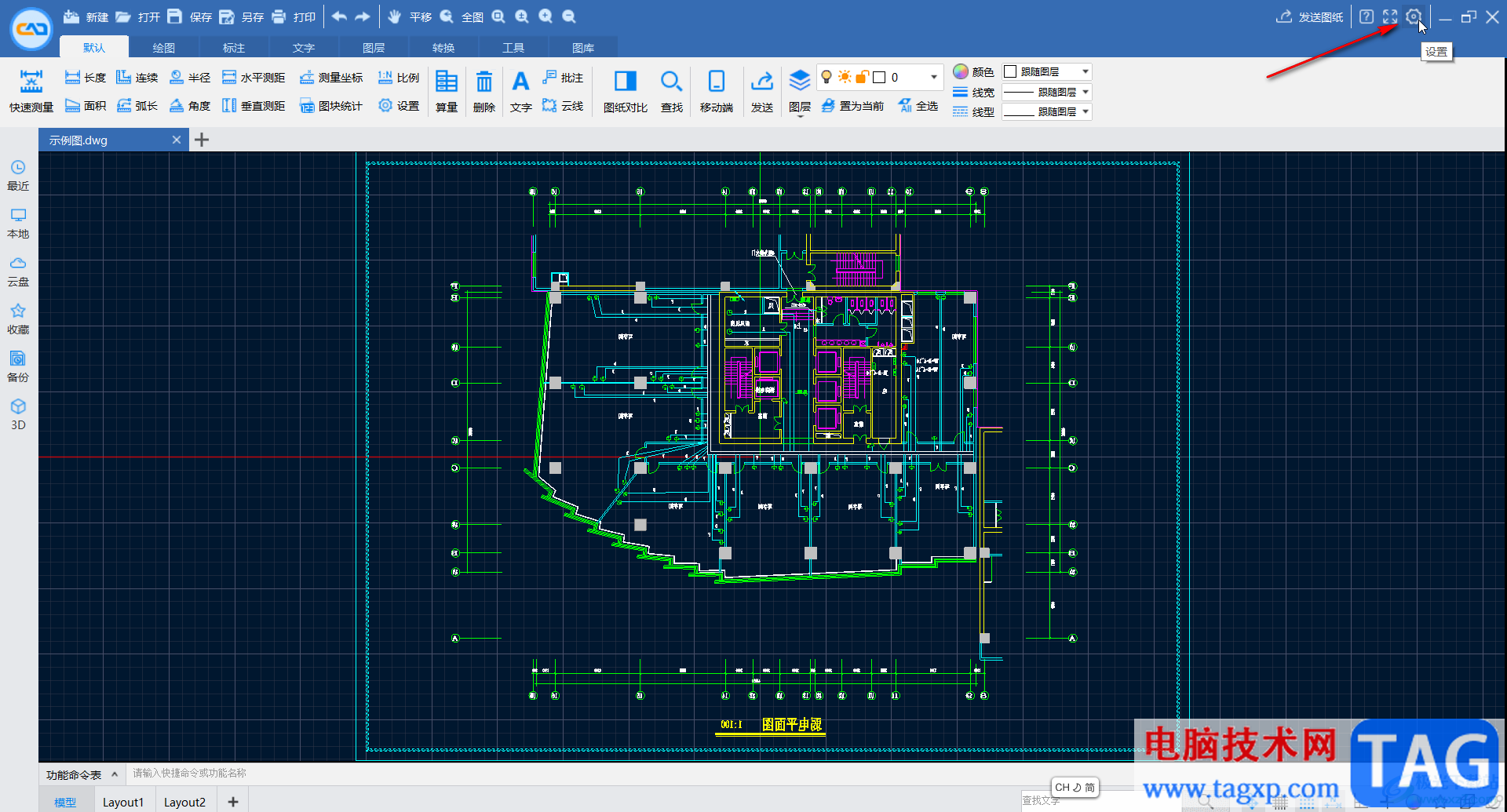
第四步:在打开的窗口中点击切换到“模式设置”栏,点击“选择视图类型”处的下拉箭头,选择“俯视图(推荐)”并点击“完成”;
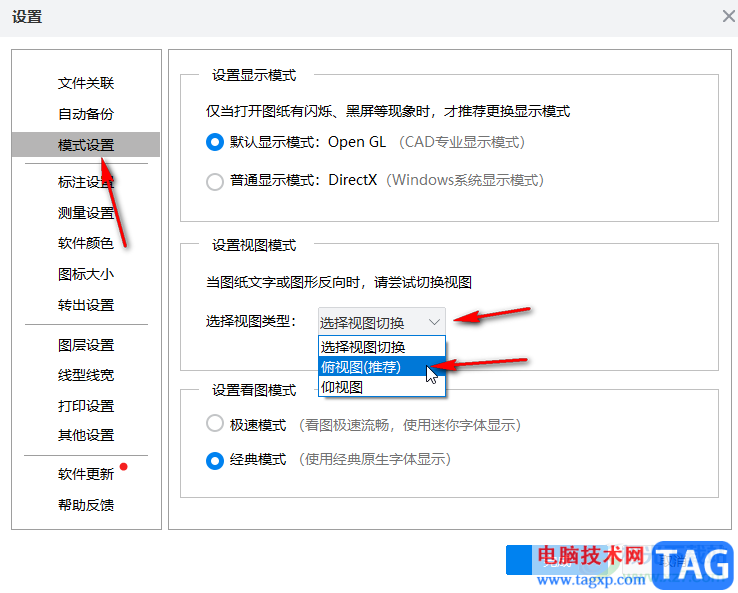
第五步:可以看到成功将图纸调正了。
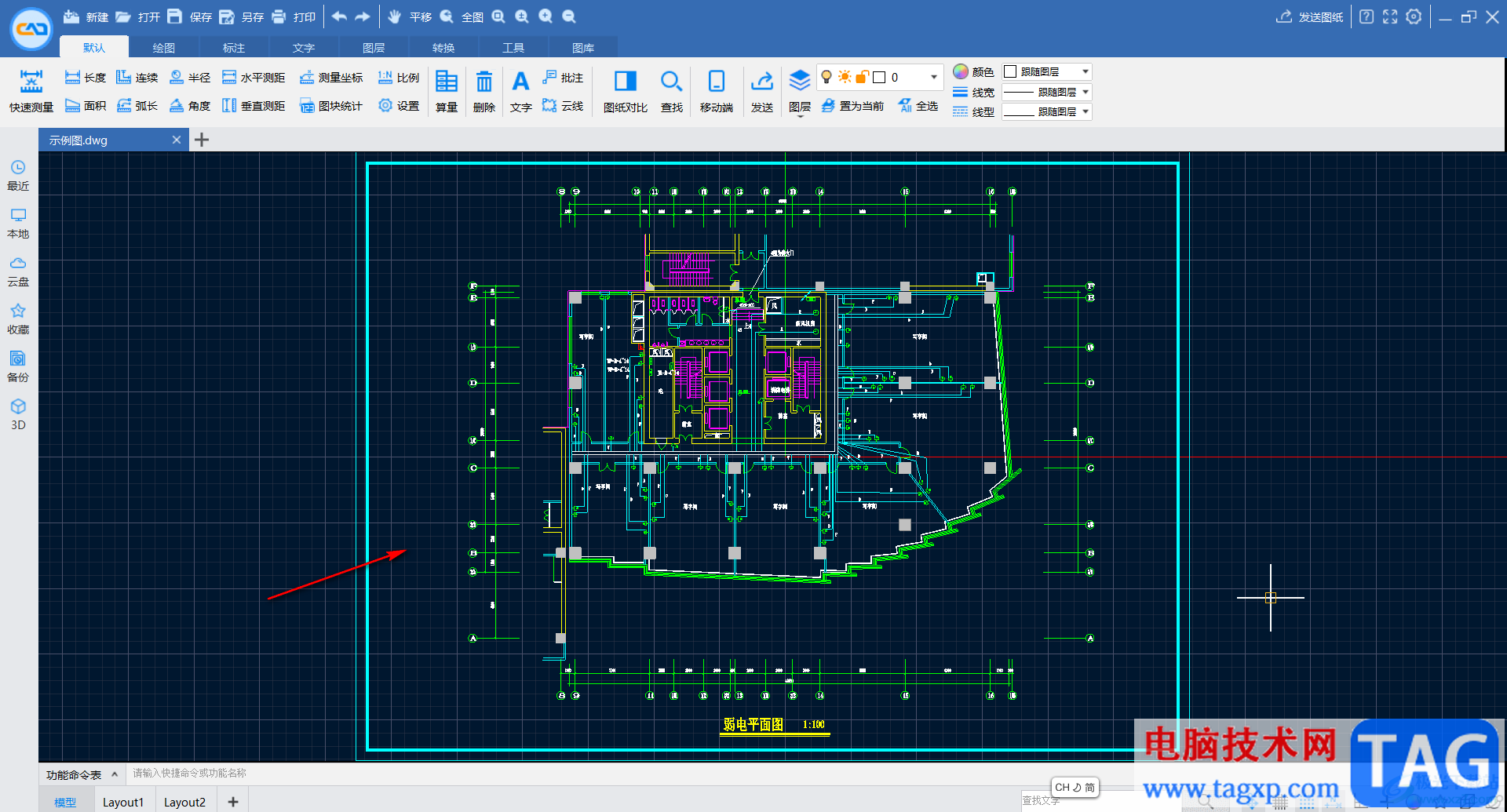
以上就是CAD迷你看图中调正图纸的方法教程的全部内容了。在设置窗口,如果有需要我们还可以设置看图模式,比如我们可以设置计算模式或者经典模式等等。